Tetapan BIOS Dell melumpuhkan pilihan but USB
editor php Banana membawakan anda tutorial terperinci tentang cara menyediakan tetapan BIOS komputer Dell untuk melumpuhkan item permulaan cakera USB. Apabila menggunakan komputer, kadangkala perlu menyekat but daripada pemacu denyar USB untuk meningkatkan keselamatan Artikel ini akan mengajar anda cara melaksanakan operasi ini dalam tetapan BIOS komputer Dell. Ikuti langkah di bawah untuk melengkapkan persediaan dengan mudah dan melindungi keselamatan komputer anda.
Mula-mula, masukkan cakera but USB ke dalam port USB komputer, dan kemudian mulakan semula komputer. Apabila skrin permulaan muncul, tekan kekunci F2 untuk memasuki antara muka persediaan BIOS. Gambar menunjukkan skrin permulaan komputer riba Dell.
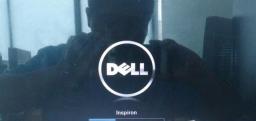
Selepas memasuki menu persediaan BIOS, gunakan kekunci anak panah pada papan kekunci untuk mengalihkan bar menu ke lajur Boot. Dalam lajur ini, anda biasanya akan melihat 6 tetapan item permulaan yang berbeza Item yang berperingkat lebih tinggi akan dilaksanakan oleh komputer terlebih dahulu.
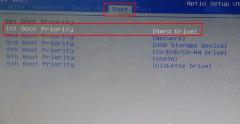
Seterusnya, kami pilih item permulaan Cakera Keras di bahagian atas, kemudian tekan kekunci Enter dan teruskan mencari dan pilih item permulaan Peranti Storan USB. Pilihan ini sepadan dengan cakera but USB kami, seperti yang ditunjukkan dalam rajah di bawah.

Selepas menekan kekunci Enter, kita dapat melihat bahawa Peranti Storan USB dialihkan ke tempat pertama, dan Pemacu Keras dilaraskan kepada keutamaan but ketiga. Akhir sekali, kami menekan kekunci F10 pada papan kekunci untuk menyimpan perubahan. Selepas komputer dimulakan semula, sistem akan boot secara automatik daripada pemacu kilat USB yang kami masukkan.

Ini menyimpulkan pengenalan kepada kaedah menggunakan cakera but USB untuk mengubah suai item permulaan. Dengan cara ini, kita boleh menggunakan cakera but USB di tangan untuk beroperasi, terutamanya sesuai untuk beberapa model komputer lama. Sekiranya anda mempunyai rakan yang memerlukan, anda boleh mencubanya dengan merujuk kepada langkah-langkah di atas.
Atas ialah kandungan terperinci Tetapan BIOS Dell melumpuhkan pilihan but USB. Untuk maklumat lanjut, sila ikut artikel berkaitan lain di laman web China PHP!
 4 cara untuk memperbaiki warna bar tugas yang tidak berubah di Windows 10 - MinitoolMay 02, 2025 am 12:50 AM
4 cara untuk memperbaiki warna bar tugas yang tidak berubah di Windows 10 - MinitoolMay 02, 2025 am 12:50 AMPernahkah anda menghadapi masalah "warna bar tugas tidak berubah"? Adakah anda merasa keliru mengenai masalah ini? Siaran ini dari Php.cn memberi tumpuan kepada perkara ini dan memberikan anda beberapa kaedah yang terbukti untuk membantu anda memperbaikinya.
 Perkhidmatan desktop jauh kini sibuk - penyelesaian yang disasarkanMay 02, 2025 am 12:49 AM
Perkhidmatan desktop jauh kini sibuk - penyelesaian yang disasarkanMay 02, 2025 am 12:49 AMApabila cuba menyambung ke pelayan Windows, anda mungkin menghadapi ralat bahawa perkhidmatan desktop jauh sedang sibuk. Kedua -dua tetapan Windows Server dan peranti pengguna mungkin menjadi punca ralat ini. Apa pun punca, php.cn dapat membantu anda
 Tetap: Windows ditutup semasa mengimbas virusMay 02, 2025 am 12:48 AM
Tetap: Windows ditutup semasa mengimbas virusMay 02, 2025 am 12:48 AMWindows ditutup semasa mengimbas virus? Windows Defender imbasan penuh menyebabkan PC ditutup? Apa yang perlu anda lakukan apabila masalah ini berlaku? Dalam jawatan ini dari php.cn, anda akan mempelajari beberapa penyelesaian yang boleh dilaksanakan.
 Mesej ralat rangkaian muncul di chatgpt? Cuba 7 cara untuk diperbaiki! - MinitoolMay 02, 2025 am 12:47 AM
Mesej ralat rangkaian muncul di chatgpt? Cuba 7 cara untuk diperbaiki! - MinitoolMay 02, 2025 am 12:47 AMRalat Rangkaian ChatGPT adalah isu biasa yang boleh berlaku semasa menulis kod atau ketika AI menulis jawapan yang panjang. Apa yang perlu anda lakukan jika anda menghadapi masalah ini? Jangan risau dan pergi untuk mencuba beberapa cara yang dikumpulkan oleh php.cn dalam siaran ini dengan mudah mendapatkan
 Betulkan Windows Update Check untuk kemas kini Kelabu KeluarMay 02, 2025 am 12:44 AM
Betulkan Windows Update Check untuk kemas kini Kelabu KeluarMay 02, 2025 am 12:44 AMSatu kaedah untuk mendapatkan kemas kini Windows adalah dengan mengklik butang Semak untuk kemas kini dalam kemas kini Windows. Tetapi jika butang Cek untuk Kemas Kini Kelabu, adakah anda tahu apa yang perlu anda lakukan untuk menyelesaikan masalah ini? Dalam catatan ini, perisian php.cn akan memperkenalkan beberapa meth
 Panduan Lengkap untuk Memperbaiki Outlook Tidak Menyimpan Draf semasa MenangMay 02, 2025 am 12:43 AM
Panduan Lengkap untuk Memperbaiki Outlook Tidak Menyimpan Draf semasa MenangMay 02, 2025 am 12:43 AME -mel Draf Outlook disimpan dalam folder Draf secara amnya. Walau bagaimanapun, kadang -kadang anda mungkin menghadapi isu "Outlook tidak menyimpan draf". Dalam keadaan ini, apa yang perlu anda lakukan untuk mencari e -mel draf dan menangani isu ini? Dalam jawatan ini dari
 Icloud Mail Login/Daftar | Cara Mengakses PC/Android Mail iCloud - MinitoolMay 02, 2025 am 12:42 AM
Icloud Mail Login/Daftar | Cara Mengakses PC/Android Mail iCloud - MinitoolMay 02, 2025 am 12:42 AMSiaran ini menawarkan log masuk mel dan panduan pendaftaran iCloud. Anda boleh membuat akaun mel iCloud percuma untuk menggunakannya untuk menghantar atau menerima e -mel di web atau mana -mana peranti. Penjelasan bagaimana untuk mengakses mel iCloud pada Windows 10/11 atau Android juga dimasukkan.
![Muat turun dan pasang Windows ADK untuk Windows [Versi Penuh] - Minitool](https://img.php.cn/upload/article/001/242/473/174611767195293.png?x-oss-process=image/resize,p_40) Muat turun dan pasang Windows ADK untuk Windows [Versi Penuh] - MinitoolMay 02, 2025 am 12:41 AM
Muat turun dan pasang Windows ADK untuk Windows [Versi Penuh] - MinitoolMay 02, 2025 am 12:41 AMApabila anda cuba menyediakan Windows 11/10, anda memerlukan versi Windows ADK (Windows Assessment and Deployment Kit yang sepadan untuk membantu anda menyelesaikan tugas. Siaran ini dari php.cn mengajar anda cara memuat turun dan memasang Windows ADK.


Alat AI Hot

Undresser.AI Undress
Apl berkuasa AI untuk mencipta foto bogel yang realistik

AI Clothes Remover
Alat AI dalam talian untuk mengeluarkan pakaian daripada foto.

Undress AI Tool
Gambar buka pakaian secara percuma

Clothoff.io
Penyingkiran pakaian AI

Video Face Swap
Tukar muka dalam mana-mana video dengan mudah menggunakan alat tukar muka AI percuma kami!

Artikel Panas

Alat panas

SublimeText3 versi Cina
Versi Cina, sangat mudah digunakan

VSCode Windows 64-bit Muat Turun
Editor IDE percuma dan berkuasa yang dilancarkan oleh Microsoft

Dreamweaver CS6
Alat pembangunan web visual

Dreamweaver Mac版
Alat pembangunan web visual

SublimeText3 Linux versi baharu
SublimeText3 Linux versi terkini






